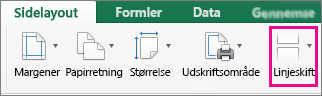Når du udskriver, vises sideskift automatisk, hvor indholdet på en ark "sideskift" eller fortsætter til næste side. I normal visning vises de som stiplede vandrette og lodrette streger. I visningen Vis sideskift vises de som ensfarvede linjer mellem siderne med sidetallet overlejret i midten. Du kan justere, hvor automatiske sideskift skal forekomme, og tilføje dine egne sideskift manuelt. Du kan fjerne manuelle sideskift, men du kan ikke fjerne automatiske sideskift. Du kan dog justere kolonnebredder eller margener eller skalere arkstørrelsen, så den passer til indholdet på færre sider.
Sideskift som vist i visningen Vis sideskift :
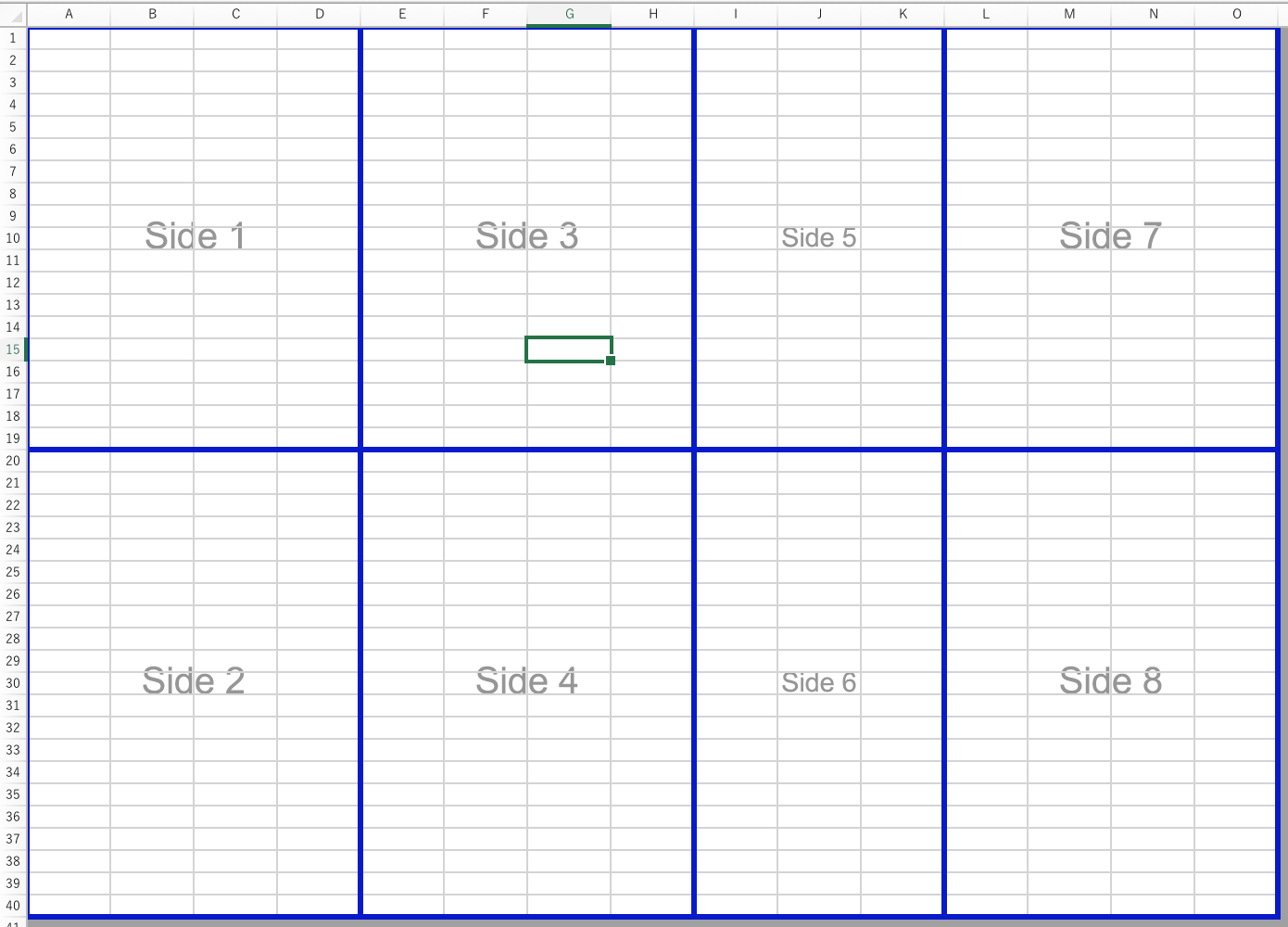
Få vist sideskift
Klik på fanen Vis på båndet, og vælg Vis sideskift.
Eller
Klik på Filer > Udskriv (
-
I dialogboksen Udskriv kan du få vist et hurtigt eksempel på, hvordan siderne udskrives, og bruge venstre/højre-knapper til at få vist hver side.
-
Klik på Annuller for at lukke dialogboksen Udskriv.
Når du har lukket dialogboksen Udskriv, vises der stiplede linjer på arket, der angiver, hvor siderne vil skifte.
Bemærk!: Hvis du vil skjule de stiplede linjer, skal du klikke på Excel > Indstillinger > Visning og derefter fjerne markeringen i afkrydsningsfeltet Sideskift under Vis i projektmappe.
Indsætte et vandret eller lodret manuelt sideskift
-
Gør et af følgende:
Hvis du vil indsætte
Skal du
Vandret sideskift
Markér rækken under den række, hvor siden skal skifte.
Lodret sideskift
Markér kolonnen til højre for den kolonne, hvor siden skal skifte.
-
Klik på Sideskift under fanen Sidelayout, og klik derefter på Indsæt sideskift.
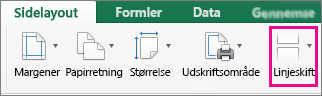
Flytte et sideskift
-
Klik på Vis sideskift under fanen Vis.
-
Placer markøren på sideskiftlinjen, indtil markøren ændres til en

Bemærk!: Når du flytter et automatisk sideskift, ændres det til et manuelt sideskift. Manuelle sideskift justeres ikke automatisk.
Fjerne et manuelt sideskift
-
Gør et af følgende:
Hvis du vil fjerne et
Skal du
Vandret sideskift
Vælg rækken under sideskiftet.
Lodret sideskift
Vælg kolonnen til højre for sideskiftet.
-
Klik på Sideskift på fanen Sidelayout, og klik derefter på Fjern sideskift.
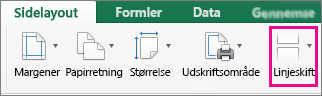
Fjerne alle manuelle sideskift
-
Klik på Sideskift på fanen Sidelayout, og klik derefter på Nulstil alle sideskift.